Đổi mật khẩu wifi là nhu cầu tất yếu của đông đảo khách hàng hiện nay. Trong bài viết dưới đây, chúng tôi sẽ hướng dẫn chi tiết bạn cách đổi mật khẩu wifi TP Link cùng một số loại wifi khác như: VNPT, Viettel. Tenda, Dlink,….Mời các bạn cùng tham khảo.
Cách đổi tên và mật khẩu wifi TP Link cơ bản
Cách đổi mật khẩu wifi TP Link
Để đổi mật khẩu wifi TP Link bạn thực hiện theo các bước sau:
Bước 1: Truy cập trang quản trị của Tp_link (mặc định là 192.168.1.1 hoặc http://tplinklogin.net) sau đó nhập User và Password là admin
Bước 2: Tại giao diện chính bạn chọn Wireless > Wireless Settings ở cột menu bên trái.
Bước 3: Để thay đổi tên mạng Wifi, bạn tìm tới dòng Wireless Network Name như hình dưới đây:
Bước 4: Để đổi mật khẩu Wifi, bạn chọn menu Wireless Security ở cột menu bên trái rồi chọn hình thức bảo mật ở khung bên phải. Lưu ý: mật khẩu wifi ít nhất phải có 8 ký tự.
Sau khi đã thay đổi tên mạng và mật khẩu thành công, bạn nhấn nút Save để lưu lại.
Bước 5: Bạn chọn System Tools > Reboot ở cột menu trái rồi bấm nút Reboot để khởi động lại Wifi.
Cách đổi mật khẩu các loại wifi khác
Dưới đây là hướng dẫn chi tiết cách đổi mật khẩu các loại wifi khác mà bạn có thể tham khảo chi tiết:
Cách đổi mật khẩu WiFi Tenda
Để đổi mật khẩu wifi Tenda, đầu tiên bạn truy cập vào trang quản trị modem của Tenda với dãy IP là 192.168.0.1. Sau đó, nhập thông tin Username là admin và Password là Admin.
Sau đó chọn tab Wireless > Wireless Security rồi nhập mật khẩu cho WiFi vào mục Security Key sau đó nhấn OK là xong.
Đổi pass WiFi FPT bằng máy tính
FPT cũng là một trtong những loại wifi phổ biến nhất hiện nay, để đổi mật khẩu wifi FPT bằng máy tính bạn thực hiện như sau:
Đầu tiên, hãy mở trang web trình duyệt máy tính rồi truy cập vào địa chỉ 192.168.1.1. Sau đó bạn nhập thông tin Username là admin và Password là admin.
Ở phần giao diện tiếp, bạn chọn Network > Wifi > đặt mật khẩu mới tại WPA Key, sau đó bấm Save để lưu thay đổi mới.
Hướng dẫn đổi mật khẩu WiFi Linksys
Để đổi mật khẩu wifi Linksys bạn thực hiện theo các hướng dẫn sau:
Truy cập trang quản trị modem của WiFi Linksys mặc định là 192.168.1.1. Sau đó đăng nhập thông tin User là admin và Password là admin.
Tiếp đến bạn thực hiện: Wireless > Wireless Security > WPA Shared Key rồi nhập mật khẩu mới cho WiFi.
Cách đổi mật khẩu WiFi Dlink
Hiện nay, nhiều nhà mạng như FPT, VNPT hay Viettel thường sử dụng modem Dlink Dir 605L và Dlink 600. Cách thay đổi mật khẩu wifi này tương tự nhau:
Đầu tiên, bạn truy cập địa chỉ IP trên máy tính qua trình duyệt với địa chỉ http://192.168.1.1 hoặc http://192.168.0.1. Sau đó nhập thông tin Username là admin và password là admin.
Tiếp tục thực hiện Setup > Network Settings > Pre-Shared Key nhập mật khẩu mới cho WiFi.
Cách đổi pass WiFi iGate VNPT
Khi thay đổi mật khẩu WiFi modem iGate VNPT sẽ giúp bạn tránh được các trường hợp truy cập trái phép đồng thời giúp tốc độ đường truyền ổn định hơn. Để thay đổi mật khẩu bạn thực hiện theo các hướng dẫn sau:
Đầu tiên, truy cập vào địa chỉ IP là 192.168.1.1. Sau đó bạn tiến hành nhập thông tin User là admin và Password là admin, rồi nhấn Login.
Tiếp đến, thực hiện theo đường dẫn Network Settings > Wireless > Security sau đó nhập mật khẩu mới vào WPA/WAPI passphrase. Nhấn Apply ở dưới để lưu lại.
Thay đổi mật khẩu WiFi modem Viettel
Để thay đổi mật khẩu wifi modem Viettel bạn thực hiện tương tự theo các modem khác:
Đầu tiên, bạn truy cập địa chỉ IP 192.168.1.100:8080, sau đó nhập User là admin và Password là admin. Sau đó, bạn truy cập vào Basic Settings > Wireless Lan > SSID Setting, rồi nhấn Modify.
Đổi pass WiFi modem HuaWei VNPT
Với modem HuaWei VNPT, bạn tiến hành thay đổi mật khẩu theo hướng dẫn sau: Đầu tiên, bạn truy cập vào địa chỉ IP http://192.168.100.1, sau đó nhập tên Account là root và Password là admin.
Tiếp đến, bạn truy cập WLAN > WPA PresharedKey nhập mật khẩu mới cho WiFi.
Thay mật khẩu WiFi modem VNPT Yes Telecom
Đầu tiên, bạn truy cập vào trang quản trị với địa chỉ IP là 192.168.1.1. Sau đó nhập thông tin là User là admin và Password là admin.
Để tiến hành đổi mật khẩu, bạn truy cập Wireless > Wireless Security Setup > Pre-Shared Key nhập mật khẩu mới rồi nhấn Apply Changes để lưu lại.
Trên đây là cách đổi mật khẩu wifi tp link cũng như một số nhà mạng phổ biến nhất hiện nay. Chúc các bạn thực hiện thành công!


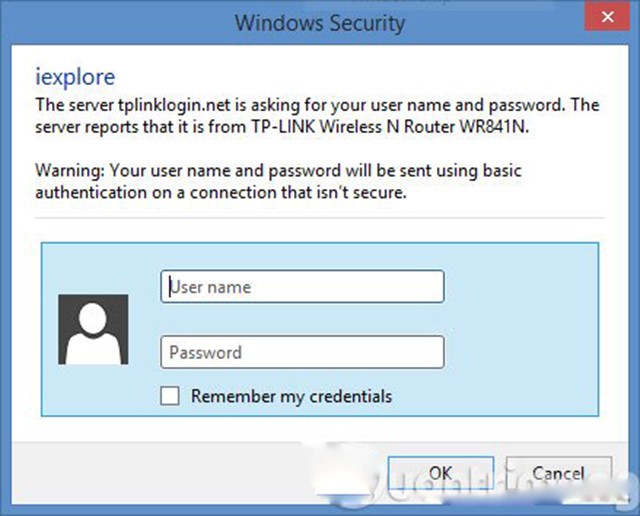
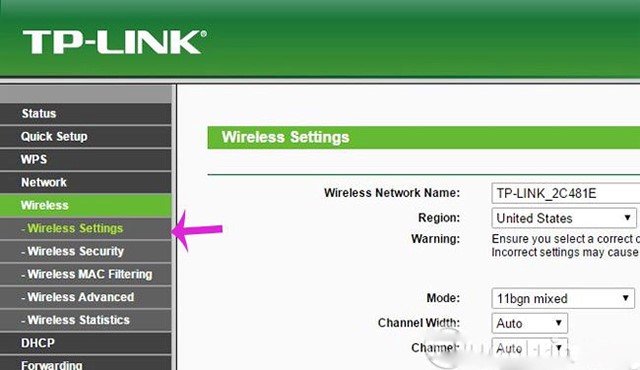
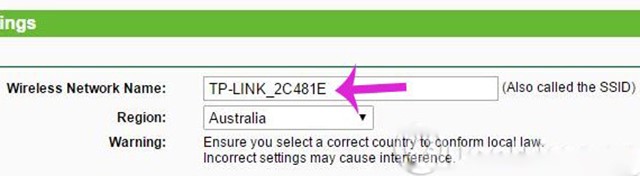
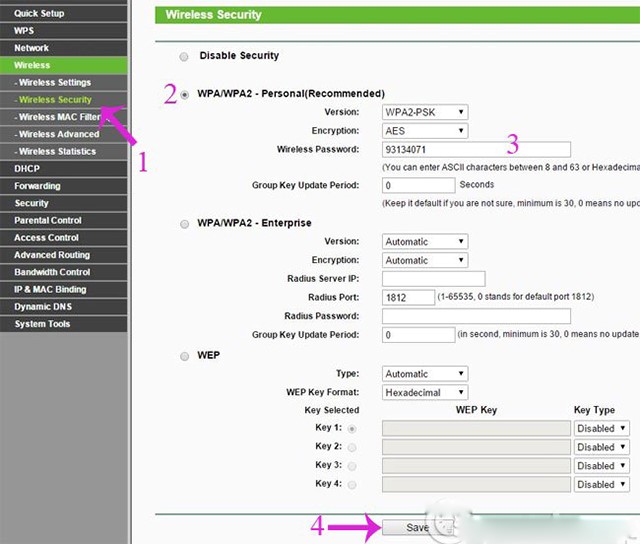
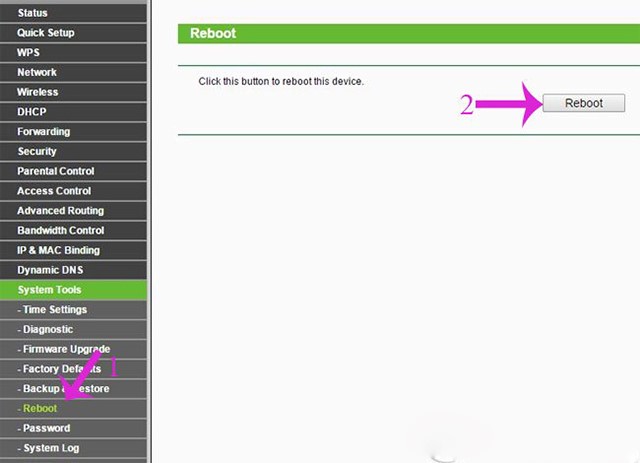
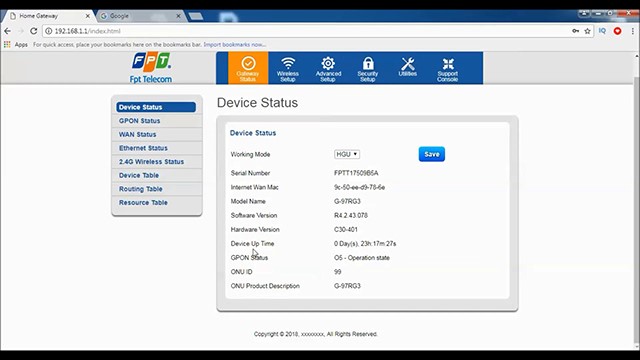
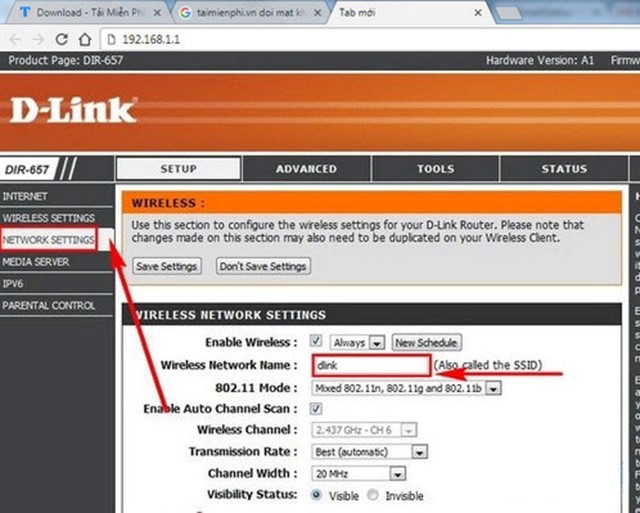
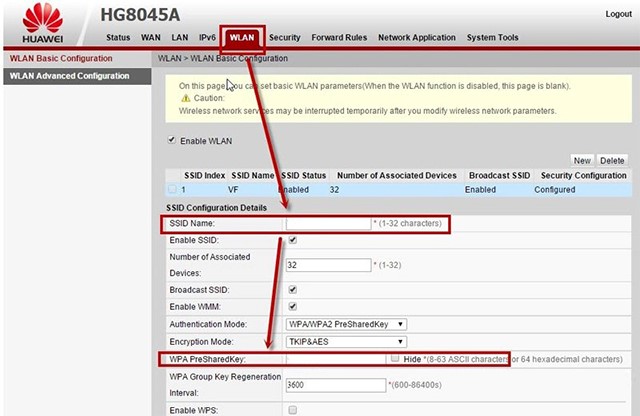








![50+ Đề thi học kì 2 Toán 11 năm 2022 mới nhất [Có đáp án]](https://seolalen.vn/wp-content/uploads/2022/09/de-thi-hoc-ky-2-lop-11-mon-toan-120x86.jpg)



